Lo Último en IP@P
- De la palanca a la pantalla: la evolución de las máquinas tragamonedas y el auge de los juegos online
- Estos son los mejores beneficios de la IA en el diseño de Logos: Innovación y Eficiencia
- Estos son los riesgos de escoger un mal hosting para tu Ecommerce o Tienda Online
- Free Planet VPN: Tu clave para una navegación segura, gratuita y privada
- ¿Por qué la gente opta por WPS Office en vez de continuar usando Microsoft Office?
El sistema de correos electrónicos de Microsoft ha sufrido una serie de importantes cambios desde que apareció hace ya más de una década. La compañía estadounidense fue una de las pioneras a la hora de lanzarse al terreno del correo a través de internet con Hotmail, algo que al poco tiempo acompañaría del sistema de mensajería instantánea Windows Messenger.
Actualmente, todo aquel sistema se ha eliminado para abogar por algo mucho más centralizado. Desde que Windows 10 llegó al mercado, la empresa de Redmond ha apostado por reunirlo todo con un sistema de cuentas comunes. Así, los usuarios de PC y de las consolas Xbox cuentan con un perfil único y sincronizado que sirve para registrar toda su actividad e incluso los amigos que agreguen.
Como fruto de todo este proceso, Outlook se estableció como el estándar para el e-mail. Así, los que cuentan con el antiguo perfil de Microsoft ahora se preguntan cómo actualizar el correo electrónico Hotmail al nuevo Outlook, y aquí vamos a explicar todo lo que se debe hacer para conseguir llevar a cabo este procedimiento de forma fácil y sencilla.
Actualizar el antiguo email de Hotmail a la nueva versión de Outlook.com ¿Cómo hacerlo?
Esta guía tiene como finalidad explicar todos los pasos a realizar con todo lujo de detalles para que no haya lugar a confusiones y para que, además, puedas eliminar tu viejo mail para quedarte solo con el nuevo. Cada vez hay más y más usuarios migrando a Outlook.com, y tú ahora puedes sumarte a ellos gracias a este tutorial breve y detallado. Tan solo tienes que hacer todo lo que te vamos a indicar a continuación.
Antes de que Outlook se convirtiera en la única opción de Microsoft para consultar las direcciones de correo electrónico de sus usuarios a través de la web, teníamos la opción de utilizar Hotmail. Sin embargo, desde hace un tiempo la compañía decidió despedirse de todo lo establecido antiguamente para unificarlo todo con su nuevo sistema de cuentas.
Por eso, hay que realizar un pequeño procedimiento si se desea actualizar el viejo correo de Hotmail a la nueva versión de Microsoft Outlook. En caso de hacerse, no se pierden ni viejos correos ni la contraseña de acceso, aunque se cambia la vieja terminación del e-mail “@hotmail.com o .es” por la nueva, “@outlook.com o .es”. Esto es lo que debes hacer para renovar tu correo:
1 – Entra en la web de Microsoft Outlook
Abre tu navegador web de confianza y, una vez estés frente a él, dirígete a la barra de direcciones de la parte superior para introducir la URL que te dejamos a continuación: https://login.live.com/.
Cuando lo hagas, entrarás directamente en la página de inicio de sesión de Outlook. Aquí es donde se debe comenzar para hacer el cambio de correo.
2 – Ingresa tus antiguos datos de usuario
Aunque la plataforma no tiene nada que ver con la de Hotmail, haz login como de costumbre. Comienza por introducir tu dirección de e-mail de Hotmail en el apartado del correo electrónico y haz clic en “Siguiente” al terminar.
Después, escribe la contraseña de acceso de dicha cuenta en el siguiente campo que aparece por pantalla. Pulsa en “Iniciar sesión” para proseguir.
En caso de que no recuerdes la clave, tienes la opción “He olvidado mi contraseña”. En ella puedes seguir un breve procedimiento para recuperar el acceso a tu perfil en Hotmail.com.
3 – Entra en tu buzón de correo
Una vez dentro del panel principal de tu usuario de Hotmail, bajo tu nombre y tu dirección de correo electrónico se encuentra disponible la opción “Más acciones”. Haz clic sobre en ella para que aparezca un menú desplegable.
De las opciones que aparecen, presiona “Ver bandeja de entrada” para avanzar. Se te enviará al gestor web de Outlook.com.
Indica la franja horaria que te corresponda y el idioma que desees. Este último, por norma general, ha de ser español. Cuando lo hayas indicado en los dos campos que aparecen, haz clic en “Guardar”.
4 – Edita tu perfil
Más en Correos electrónicos
- ¿Cómo ver mis contactos del correo electrónico Gmail y saber donde están? Guía paso a paso
- ¿Cómo cambiar el idioma de Gmail desde cualquiera de tus dispositivos fácil y rápido? Guía paso a paso
- Trucos de Microsoft Outlook: Conviértete en un experto con estos tips y consejos secretos – Lista 2024
- ¿Cómo activar y desactivar la redacción inteligente de escritura de Outlook para escribir más rápido? Guía paso a paso
- ¿Cómo vincular y configurar mi correo corporativo en Gmail en cualquier dispositivo? Guía paso a paso
SÍGUENOS EN 👉 YOUTUBE TV
Cuando ya estés dentro del buzón de mail, haz clic en la fotografía de tu perfil. Se encuentra en la parte superior derecha de la ventana. Al hacerlo, aparecerá un menú en el que debes escoger la opción “Editar perfil”.
Con los datos básicos sobre tu usuario en pantalla, al lado de la dirección de e-mail debe estar el texto “Administra el correo electrónico de inicio de sesión o el número de teléfono”. Pincha en él para empezar con el cambio de correo.
5 – Accede al menú de modificación de datos
Primero, Microsoft necesita que escribas un número de teléfono móvil que se tiene que conectar con tu cuenta para protegerla más. Escríbelo en el tercer campo disponible por pantalla y haz clic en “Siguiente” para avanzar.
Recibirás un SMS en el teléfono indicado con una contraseña de 4 dígitos, escríbela en el espacio en blanco que aparece en el navegador y prosigue.
Ahora, tendrás que volver a escribir la clave de tu perfil de usuario y proseguir. De nuevo, se te indicará que pidas otra clave de acceso a través del teléfono. Solicítala escribiendo los cuatro últimos dígitos del número de móvil y, de nuevo, escribe la cadena de números que te llegue mediante SMS. Tras hacerlo, pulsa en “Comprobar”.
6 – Ingresa tus datos renovados
Ahora, tras hacer todo el proceso de contraseñas y claves, te encontrarás en el administrador de inicio de sesión de Microsoft. En el apartados “Alias de la cuenta” tendrás el actual correo de Hotmail que posees y quieres renovar. Pulsa en “Agregar correo electrónico”.
En la pantalla que aparece ahora, deja marcada la opción “Crear una nueva dirección de correo electrónico y agregarla como alias”. Puedes escoger la misma que tenías antes, solo que ahora contará con la terminación “@outlook.es” o “@outlook.com”, según lo que decidas.
Escribe aquella que hayas escogido y pulsa en “Agregar alias”. Si no se ha utilizado por otro usuario, volverás al panel de administración.
7 – Elige tu nueva cuenta principal
Lo que tienes que hacer a continuación es establecer este nuevo mail como tu opción principal para hacer login en Outlook. Para ello, sin moverte de la ventana de administración de inicio de sesión, en el apartado “Alias de la cuenta”, verás que aparecen tanto la antigua como la nueva. Al lado de esta última, pulsa en “Convertir en principal”. Microsoft te preguntará si estás seguro del paso que vas a dar. Pulsa el botón “Sí” para proseguir.
8 – Elimina tu correo anterior
Dado que Hotmail es algo que ya está completamente obsoleto, lo que resta por hacer es deshacerte de tu vieja dirección de correo electrónico. Siguiendo en la ventana donde estábamos antes, pulsa en “Quitar”, al lado del mail antiguo. En la ventana emergente, solo debes hacer click en “Aceptar” y el procedimiento habrá terminado.


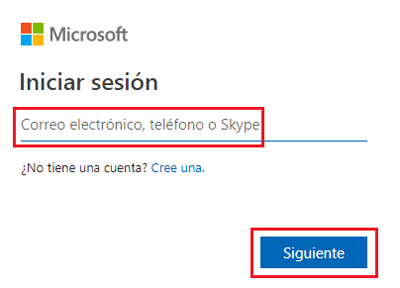
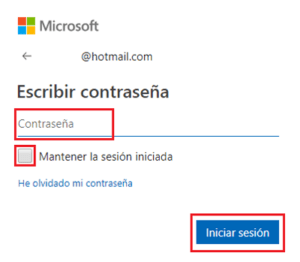
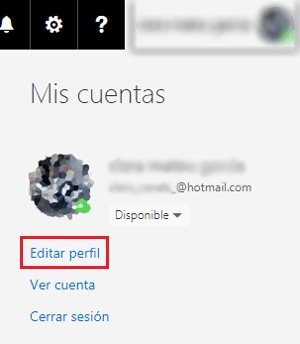

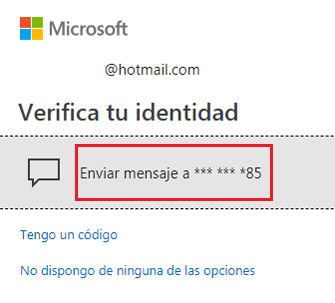
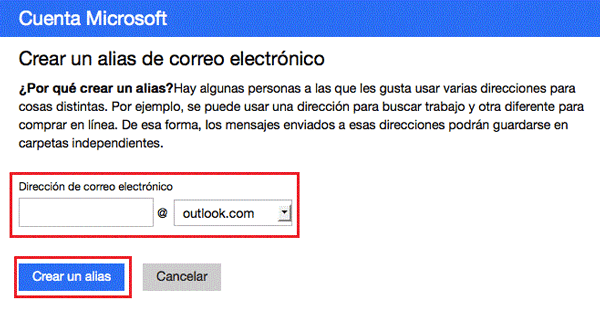




















buenos dias necesito saber si yo me deshago de mi vieja direccion como me localizarian las instituciones donde he dejado este correo
Hola Josefina, en el caso de que cambiaras la dirección de tu email deberías de ponerte en contacto con aquellas personas/organismos de los cuales quieres hacerles saber que tu dirección de correo cambió, puedes hacer una plantilla para ir enviando.
Un saludo!
No si sera publicada
Hotmail actualizado internet paso a paso
si sera publicada
Hotmail actualizado
que difícil es para un adulto mayor hacer tantos cambios, máximo cuando ya no puede caber tanta tecnología y nombres de las mismos, y esos términos ya en las cabecitas blanca no da , por que no me podría quedar con lo que tengo, a fuerzas tengo que cambiar? mi bite no da mucho jiiji casi no tengo ya gracias